Bootstrap fileinput文件上传预览插件使用详解
介绍
通过本文,你可以学习到如何封装或者开发一个前端组件,同时学习Bootstrap-fileinput组件的使用,封装后使用更加简单方便。

BaseFile是AdminEAP框架中基于Bootstrap-fileinput的附件上传组件,它支持 支持多文件、在线预览、拖拽上传等功能,封装后BaseFile主要包括以下功能:
- 弹出窗口的附件上传
- 当前界面的附件上传
- 显示附件明细
- 可编辑的附件明细(删除、预览、不可新增)
关于Bootstrap-fileinput的API文档可参考http://plugins.krajee.com/file-input
本文源码已在AdminEAP框架(一个基于AdminLTE的Java开发平台)中开源,可在Github下载相关代码:
Github:https://github.com/bill1012/AdminEAP
AdminEAP官网:http://www.admineap.com
使用说明
1、初始化
如果需要在当前界面使用附件上传功能(非弹窗方式)则需要在头部引入相关的css和js文件
css文件
<link rel="stylesheet" href="./resources/common/libs/fileinput/css/fileinput.min.css" >
js文件
<script src="./resources/common/libs/fileinput/js/fileinput.js"></script> <script src="./resources/common/libs/fileinput/js/locales/zh.js"></script> <!--BaseFile组件--> <script src="./resources/common/js/base-file.js"></script>
form表单上还需要配置enctype="multipart/form-data"属性
2、弹窗方式调用
BaseFile支持弹窗方式打开一个附件上传窗口,点击附件上传后,弹出窗口,上传附件关闭窗口后,上传的附件在type=file的控件回填。
在表单中点击弹窗上传附件:
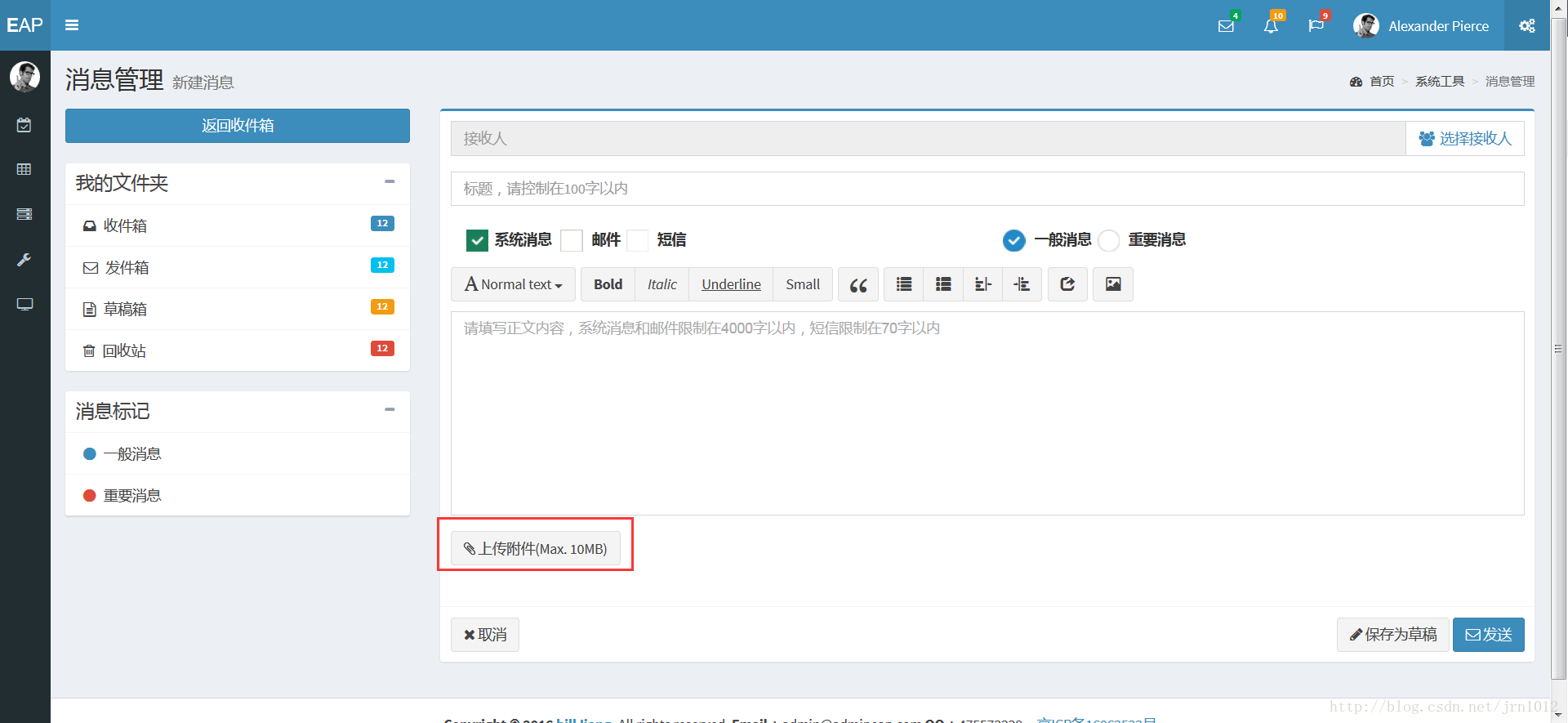
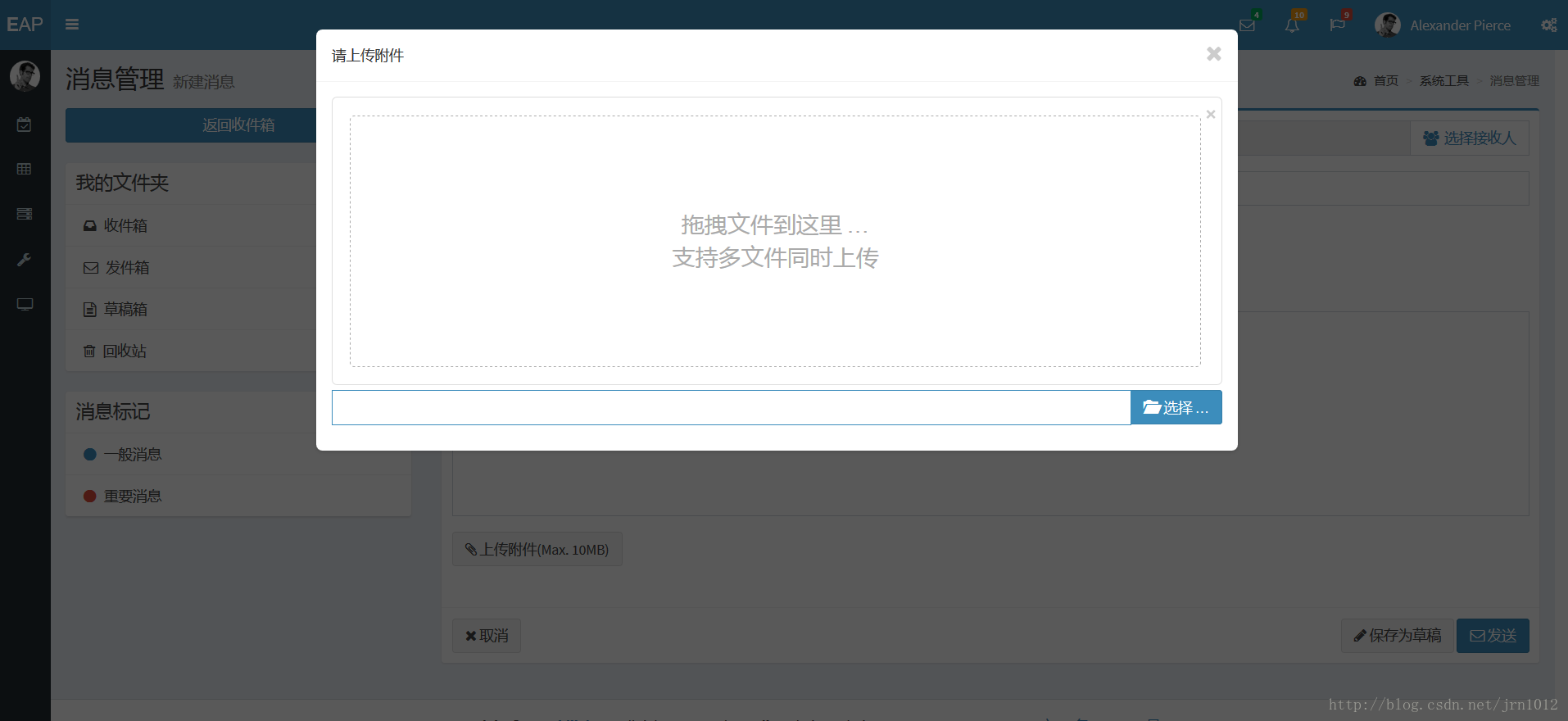
上传完毕,关闭窗口,附件回填

再次打开上传附件上传窗口时,会把已有的附件回填到附件上传窗口。
配置如下:
html代码
<input type="hidden" name="fileIds" id="fileIds">
<div class="form-group">
<div class="btn btn-default btn-file" id="uploadFile">
<i class="fa fa-paperclip"></i> 上传附件(Max. 10MB)
</div>
</div>
<div class="form-group" id="file_container">
<input type="file" name="file" id="attachment">
</div>
js代码
$("#uploadFile").file({
title: "请上传附件",
fileinput: {
maxFileSize: 10240,
maxFileCount:3
},
fileIdContainer:"[name='fileIds']",
showContainer:'#attachment',
//显示文件类型 edit=可编辑 detail=明细 默认为明细
showType:'edit',
//弹出窗口 执行上传附件后的回调函数(window:false不调用此方法)
window:true,
callback:function(fileIds,oldfileIds){
//更新fileIds
this.showFiles({
fileIds:fileIds
});
}
});
3、本地界面调用
本地界面调用附件上传,如下图所示:
将上传附件嵌入到当前界面方式

上传后的附件可删除、可预览


(目前图片文件可预览,其他文件不可预览,后期将集成txt/xml/html/pdf的预览功能)
配置如下:
html代码
<div class="form-group" id="file_container"> <input type="file" name="file" id="attachment"> </div>
js代码
$("#attachment").file({
fileinput: {
maxFileSize: 10240,
maxFileCount:3
},
fileIdContainer:"[name='fileIds']",
window:false
});
4、控件参数说明
window 默认为true,弹窗方式打开
title window=true时配置,弹窗的标题,默认为“文件上传”
width window=true时配置,弹窗的宽度,默认900
winId window=true时配置,弹出的id,默认为fileWin
fileinput Bootstrap-fileinput的配置参数,会覆盖默认配置,比如允许上传哪种类型的附件allowedFileTypes,允许上传最大附件大小maxFileSize,允许上传附件的个数maxFileCount等,具体的配置参数可以查询Bootstrap-fileinput的API文档。
fileIdContainer 必须,上传后的附件id存储的位置,id以逗号分隔
showContainer window=true必须配置,文件上传后回填的区域,window=false时如不配置,则取base-file的初始对象
showType window=true配置,值为edit或者detail,edit表示回填后可对数据进行删除、预览,detail只能显示,不能删除
callback window=true配置,关闭附件上传的窗口后执行的回调函数(比如更新当前的文件列表),fileIds,oldfileIds两个参数分别是更新后文件ids和更新前的文件ids
BaseFile默认配置,BaseFile的更多实现,请查看BaseFile源码
BaseFile.prototype.default = {
winId: "fileWin",
width: 900,
title: "文件上传",
//通用文件上传界面
url: basePath + "/file/uploader",
//默认支持多文件上传
multiple: true,
//默认弹出附件上传窗口
window:true,
showType:"detail",
fileinput: {
language: 'zh',
uploadUrl: basePath + "/file/uploadMultipleFile",
deleteUrl:basePath+"/file/delete",
uploadAsync:false,
validateInitialCount:true,
overwriteInitial: false,
allowedPreviewTypes: ['image'],
previewFileIcon:'<i class="fa fa-file-o"></i>',
previewFileIconSettings: null,
slugCallback: function (text) {
var newtext=(!text||text=='') ? '' : String(text).replace(/[\-\[\]\/\{}:;#%=\(\)\*\+\?\\\^\$\|<>&"']/g, '_');
//去除空格
return newtext.replace(/(^\s+)|(\s+$)/g,"").replace(/\s/g,"");
}
}
}
5、BaseFile控件源码
/**
* 通用文件管理组件
* @author billjiang qq:475572229
*/
(function ($, window, document, undefined) {
'use strict';
var pluginName = 'file';
$.fn[pluginName] = function (options) {
var self = $(this);
if (this == null)
return null;
var data = this.data(pluginName);
if (!data) {
data = new BaseFile(this, $.extend(true, {}, options));
self.data(pluginName, data);
}
};
var BaseFile = function (element, options) {
this.element = element;
//extend优先级 后面的会覆盖前面的
//alert(this.element.selector);
//将容器ID传过去便于弹窗获取到BaseFile对象,如果页面布局不在使用jquery.load方法,则该方法会失效,因为不是一个页面了
options.container = options.container || this.element.selector.replace("#", "");
//初始化文件图标信息
this.getFileIconSettings();
this.options = $.extend(true, {}, this.default, options);
//初始化图标信息
this.initFileIds();
if(this.options.window) {
this.element.click(function () {
$(this).data('file').openWin();
});
}else{
//非弹窗形式
if(this.options.multiple)
this.element.attr("multiple","multiple");
}
//如果配置了附件编辑容器showContainer(附件列表,可单个删除),则进行初始化
if(this.hasDisplayZone()){
this.showFiles();
}
}
BaseFile.prototype.default = {
winId: "fileWin",
width: 900,
title: "文件上传",
//通用文件上传界面
url: basePath + "/file/uploader",
//默认支持多文件上传
multiple: true,
//默认弹出附件上传窗口
window:true,
showType:"detail",
fileinput: {
language: 'zh',
uploadUrl: basePath + "/file/uploadMultipleFile",
deleteUrl:basePath+"/file/delete",
uploadAsync:false,
validateInitialCount:true,
overwriteInitial: false,
allowedPreviewTypes: ['image'],
previewFileIcon:'<i class="fa fa-file-o"></i>',
previewFileIconSettings: null,
slugCallback: function (text) {
var newtext=(!text||text=='') ? '' : String(text).replace(/[\-\[\]\/\{}:;#%=\(\)\*\+\?\\\^\$\|<>&"']/g, '_');
//去除空格
return newtext.replace(/(^\s+)|(\s+$)/g,"").replace(/\s/g,"");
}
}
}
BaseFile.prototype.getFileInputConfig=function () {
return this.options.fileinput;
}
BaseFile.prototype.getFileIconSettings = function () {
var self = this;
ajaxPost(basePath + "/file/icons", null, function (icons) {
self.previewFileIconSettings = icons;
//console.log(self.previewFileIconSettings);
})
}
BaseFile.prototype.openWin = function () {
var that = this;
var self = $.extend(true, {}, this.options);
//深拷贝后删除属性,这样不会通过后台传送过去,防止被XSS过滤掉特殊字符
//不需要通过参数config=传递到弹窗的参数可使用delete删除
delete self.callback;
delete self.fileIds;
delete self.showContainer;
delete self.fileIdContainer;
delete self.fileinput;
/*console.log(this.options);
console.log("=============");
console.log(self);*/
modals.openWin({
winId: that.options.winId,
url: that.options.url + "?config=" + JSON.stringify(self),
width: that.options.width + "px",
title: that.options.title,
backdrop: "static"
});
}
BaseFile.prototype.callbackHandler = function (fileIds) {
//更新fileIds并执行回调函数
var oldfileIds = this.options.fileIds;
this.options.fileIds = fileIds;
this.updateFileIds();
if (this.options.callback) {
this.options.callback.call(this, fileIds, oldfileIds);
}
}
//调用成功后执行显示附件
BaseFile.prototype.showFiles=function(options){
options=options||{};
if(!this.hasDisplayZone()){
modals.error("请配置showContainer属性,并在容器下配置type=file的input组件");
return;
}
var fileIds=options.fileIds||this.options.fileIds;
if(!fileIds&&this.options.window){
$(this.options.showContainer).hide();
return;
}
//显示
$(this.options.showContainer).show();
var fileComponet=$(this.options.showContainer);
var fileResult=this.getFileResult(fileIds),preview=fileResult.initialPreview,previewConfig=fileResult.initialPreviewConfig,self=this;
//配置三类参数 edit=附件列表(可删除) detail=附件列表(显示) 可上传
var defaultConfig={
initialPreview:preview,
initialPreviewConfig:previewConfig
};
var config;
if(this.options.window){
if(this.options.showType=="edit"){
//全局配置->本方法默认配置->edit属性下配置->外部参数
config=$.extend({},self.options.fileinput,defaultConfig,{
showRemove:false,
showUpload:false,
showClose:false,
showBrowse:false,
showCaption:false
},options);
}else if(this.options.showType=="detail"){
config=$.extend({},self.options.fileinput,defaultConfig,{
showRemove:false,
showUpload:false,
showClose:false,
showBrowse:false,
showCaption:false,
initialPreviewShowDelete:false
},options);
}
}else{
config=$.extend({},self.options.fileinput,defaultConfig,{
showClose:false
},options);
}
if(!config){
modals.error("未找到showFiles中的相关配置");
return;
}
//console.log("config=========="+JSON.stringify(config));
fileComponet.fileinput('destroy');
fileComponet.fileinput(config).on("filedeleted",function (event,key) {
var newfids=self.deleteFileIds(key,self.options.fileIds);
self.options.fileIds=newfids;
self.updateFileIds();
}).on("fileuploaded",function(event,data,previewId,index){
var newfids=self.addFileIds(data.response.fileIds,self.options.fileIds);
self.options.fileIds=newfids;
self.updateFileIds();
}).on("filebatchuploadsuccess",function (event,data,previewId,index) {
var newfids=self.addFileIds(data.response.fileIds,self.options.fileIds);
self.options.fileIds=newfids;
self.updateFileIds();
}).on("filezoomhidden", function(event, params) {
$(document.body).removeClass('modal-open');
$(document.body).css("padding-right","0px");
});
}
/**
* 向targetIds里删除数据fileIds
* @param fileIds
* @param targetIds
*/
BaseFile.prototype.deleteFileIds=function(fileIds,targetIds){
if(!fileIds) return targetIds;
//没有文件删除,其中必有蹊跷
if(!targetIds){
modals.error("没有要删除的文件,请检查是否数据没有初始化");
return;
}
var fileIdArr=fileIds.split(",");
var fresult=targetIds.split(",");
$.each(fileIdArr,function (index,fileId){
//存在则删除
if($.inArray(fileId,fresult)>-1){
fresult.splice($.inArray(fileId,fresult),1);
}
})
return fresult.join();
}
/**
* 向targetIds里加数据fileIds
* @param fileIds
* @param targetIds
*/
BaseFile.prototype.addFileIds=function (fileIds,targetIds) {
if(!fileIds)return targetIds;
var fileIdArr=fileIds.split(",");
var fresult=[];
if(targetIds){
fresult=targetIds.split(",");
}
$.each(fileIdArr,function (index,fileId){
//不存在,新增
if($.inArray(fileId,fresult)==-1){
fresult.push(fileId);
}
})
return fresult.join();
}
BaseFile.prototype.updateFileIds=function(){
if(this.options.fileIdContainer)
$(this.options.fileIdContainer).val(this.options.fileIds);
}
BaseFile.prototype.initFileIds=function(){
//不弹出窗口的话一定要绑定fileIdContainer
if(!this.options.window){
if(!this.options.fileIdContainer||!$(this.options.fileIdContainer)){
modals.info("请设置fileIdContainer属性");
return;
}
}
if(!this.options.fileIds){
if(this.options.fileIdContainer){
this.options.fileIds=$(this.options.fileIdContainer).val();
}
}
}
BaseFile.prototype.getFileResult=function(fileIds){
var ret=null;
ajaxPost(basePath+"/file/getFiles",{fileIds:fileIds},function(result){
ret=result;
});
return ret;
};
/**
* 是否有显示区域
* @returns {boolean}
*/
BaseFile.prototype.hasDisplayZone=function(){
if(!this.options.showContainer){
this.options.showContainer=this.element.selector;
}
if(!this.options.showContainer||!$(this.options.showContainer)){
return false;
}
return true;
}
})(jQuery, window, document);
6、后端源码
@Controller
@RequestMapping("/file")
public class UploaderController {
private static Logger logger= LoggerFactory.getLogger(UploaderController.class);
//previewFileIconSettings
public static Map fileIconMap=new HashMap();
@Resource
private UploaderService uploaderService;
static {
fileIconMap.put("doc" ,"<i class='fa fa-file-word-o text-primary'></i>");
fileIconMap.put("docx","<i class='fa fa-file-word-o text-primary'></i>");
fileIconMap.put("xls" ,"<i class='fa fa-file-excel-o text-success'></i>");
fileIconMap.put("xlsx","<i class='fa fa-file-excel-o text-success'></i>");
fileIconMap.put("ppt" ,"<i class='fa fa-file-powerpoint-o text-danger'></i>");
fileIconMap.put("pptx","<i class='fa fa-file-powerpoint-o text-danger'></i>");
fileIconMap.put("jpg" ,"<i class='fa fa-file-photo-o text-warning'></i>");
fileIconMap.put("pdf" ,"<i class='fa fa-file-pdf-o text-danger'></i>");
fileIconMap.put("zip" ,"<i class='fa fa-file-archive-o text-muted'></i>");
fileIconMap.put("rar" ,"<i class='fa fa-file-archive-o text-muted'></i>");
fileIconMap.put("default" ,"<i class='fa fa-file-o'></i>");
}
//从setting.properties文件中注入文件相对目录(相对目录为显示文件)
//@Value("${uploaderPath}") 只有配置@Config才能注入
private static final String uploaderPath=PropertiesUtil.getValue("uploaderPath");
/**
* 跳转到通用文件上传窗口
* @return
*/
@RequestMapping(value="/uploader",method = RequestMethod.GET)
public String uploader(String config,HttpServletRequest request){
request.setAttribute("config",config);
return "base/file/file_uploader";
}
/**
* 通用文件上传接口,存储到固定地址,以后存储到文件服务器地址
*/
@RequestMapping(value = "/uploadFile", method = RequestMethod.POST)
@ResponseBody
public SysFile uploadFile(@RequestParam(value = "file", required = false) MultipartFile file,
HttpServletRequest request, HttpServletResponse response) {
//TODO dosomething
return new SysFile();
}
/**
* 多文件上传,用于uploadAsync=false(同步多文件上传使用)
* @param files
* @param request
* @param response
* @return
*/
@RequestMapping(value = "/uploadMultipleFile", method = RequestMethod.POST)
@ResponseBody
public FileResult uploadMultipleFile(@RequestParam(value = "file", required = false) MultipartFile[] files,
HttpServletRequest request, HttpServletResponse response) throws IOException {
System.out.println("the num of file:"+files.length);
FileResult msg = new FileResult();
ArrayList<Integer> arr = new ArrayList<>();
//缓存当前的文件
List<SysFile> fileList=new ArrayList<>();
String dirPath = request.getRealPath("/");
for (int i = 0; i < files.length; i++) {
MultipartFile file = files[i];
if (!file.isEmpty()) {
InputStream in = null;
OutputStream out = null;
try {
File dir = new File(dirPath+uploaderPath);
if (!dir.exists())
dir.mkdirs();
//这样也可以上传同名文件了
String filePrefixFormat="yyyyMMddHHmmssS";
System.out.println(DateUtil.format(new Date(),filePrefixFormat));
String savedName=DateUtil.format(new Date(),filePrefixFormat)+"_"+file.getOriginalFilename();
String filePath=dir.getAbsolutePath() + File.separator + savedName;
File serverFile = new File(filePath);
//将文件写入到服务器
//FileUtil.copyInputStreamToFile(file.getInputStream(),serverFile);
file.transferTo(serverFile);
SysFile sysFile=new SysFile();
sysFile.setFileName(file.getOriginalFilename());
sysFile.setSavedName(savedName);
sysFile.setCreateDateTime(new Date());
sysFile.setUpdateDateTime(new Date());
sysFile.setCreateUserId(SecurityUtil.getUserId());
sysFile.setDeleted(0);
sysFile.setFileSize(file.getSize());
sysFile.setFilePath(uploaderPath+File.separator+savedName);
uploaderService.save(sysFile);
fileList.add(sysFile);
/*preview.add("<div class=\"file-preview-other\">\n" +
"<span class=\"file-other-icon\"><i class=\"fa fa-file-o text-default\"></i></span>\n" +
"</div>");*/
logger.info("Server File Location=" + serverFile.getAbsolutePath());
} catch (Exception e) {
logger.error( file.getOriginalFilename()+"上传发生异常,异常原因:"+e.getMessage());
arr.add(i);
} finally {
if (out != null) {
out.close();
}
if (in != null) {
in.close();
}
}
} else {
arr.add(i);
}
}
if(arr.size() > 0) {
msg.setError("文件上传失败!");
msg.setErrorkeys(arr);
}
FileResult preview=getPreivewSettings(fileList,request);
msg.setInitialPreview(preview.getInitialPreview());
msg.setInitialPreviewConfig(preview.getInitialPreviewConfig());
msg.setFileIds(preview.getFileIds());
return msg;
}
//删除某一项文件
@RequestMapping(value="/delete",method = RequestMethod.POST)
@ResponseBody
public Result delete(String id,HttpServletRequest request){
SysFile sysFile=uploaderService.get(SysFile.class,id);
String dirPath=request.getRealPath("/");
FileUtil.delFile(dirPath+uploaderPath+File.separator+sysFile.getSavedName());
uploaderService.delete(sysFile);
return new Result();
}
/**
* 获取字体图标map,base-file控件使用
*/
@RequestMapping(value="/icons",method = RequestMethod.POST)
@ResponseBody
public Map getIcons(){
return fileIconMap;
}
/**
* 根据文件名获取icon
* @param fileName 文件
* @return
*/
public String getFileIcon(String fileName){
String ext= StrUtil.getExtName(fileName);
return fileIconMap.get(ext)==null?fileIconMap.get("default").toString():fileIconMap.get(ext).toString();
}
/**
* 根据附件IDS 获取文件
* @param fileIds
* @param request
* @return
*/
@RequestMapping(value="/getFiles",method = RequestMethod.POST)
@ResponseBody
public FileResult getFiles(String fileIds,HttpServletRequest request){
String[] fileIdArr=fileIds.split(",");
DetachedCriteria criteria=DetachedCriteria.forClass(SysFile.class);
criteria.add(Restrictions.in("id",fileIdArr));
criteria.addOrder(Order.asc("createDateTime"));
List<SysFile> fileList=uploaderService.findByCriteria(criteria);
return getPreivewSettings(fileList,request);
}
/**
* 回填已有文件的缩略图
* @param fileList 文件列表
* @param request
* @return initialPreiview initialPreviewConfig fileIds
*/
public FileResult getPreivewSettings(List<SysFile> fileList,HttpServletRequest request){
FileResult fileResult=new FileResult();
List<String> previews=new ArrayList<>();
List<FileResult.PreviewConfig> previewConfigs=new ArrayList<>();
//缓存当前的文件
String dirPath = request.getRealPath("/");
String[] fileArr=new String[fileList.size()];
int index=0;
for (SysFile sysFile : fileList) {
//上传后预览 TODO 该预览样式暂时不支持theme:explorer的样式,后续可以再次扩展
//如果其他文件可预览txt、xml、html、pdf等 可在此配置
if(FileUtil.isImage(dirPath+uploaderPath+File.separator+sysFile.getSavedName())) {
previews.add("<img src='." + sysFile.getFilePath().replace(File.separator, "/") + "' class='file-preview-image kv-preview-data' " +
"style='width:auto;height:160px' alt='" + sysFile.getFileName() + " title='" + sysFile.getFileName() + "''>");
}else{
previews.add("<div class='kv-preview-data file-preview-other-frame'><div class='file-preview-other'>" +
"<span class='file-other-icon'>"+getFileIcon(sysFile.getFileName())+"</span></div></div>");
}
//上传后预览配置
FileResult.PreviewConfig previewConfig=new FileResult.PreviewConfig();
previewConfig.setWidth("120px");
previewConfig.setCaption(sysFile.getFileName());
previewConfig.setKey(sysFile.getId());
// previewConfig.setUrl(request.getContextPath()+"/file/delete");
previewConfig.setExtra(new FileResult.PreviewConfig.Extra(sysFile.getId()));
previewConfig.setSize(sysFile.getFileSize());
previewConfigs.add(previewConfig);
fileArr[index++]=sysFile.getId();
}
fileResult.setInitialPreview(previews);
fileResult.setInitialPreviewConfig(previewConfigs);
fileResult.setFileIds(StrUtil.join(fileArr));
return fileResult;
}
}
总结
本文源码已在AdminEAP框架(一个基于AdminLTE的Java开发平台)中开源,可在Github下载相关代码:
Github:https://github.com/bill1012/AdminEAP
AdminEAP官网:http://www.admineap.com
以上就是本文的全部内容,希望对大家的学习有所帮助,也希望大家多多支持我们

